ESP OPEL INSIGNIA 2014 Manual de infoentretenimiento (in Spanish)
[x] Cancel search | Manufacturer: OPEL, Model Year: 2014, Model line: INSIGNIA, Model: OPEL INSIGNIA 2014Pages: 153, tamaño PDF: 2.6 MB
Page 90 of 153
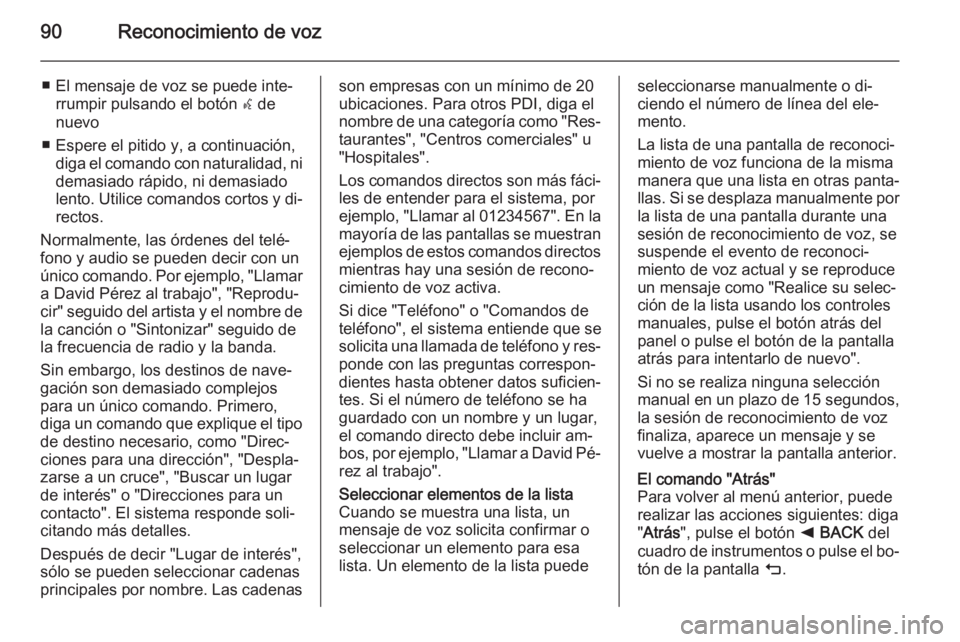
90Reconocimiento de voz
■ El mensaje de voz se puede inte‐rrumpir pulsando el botón w de
nuevo
■ Espere el pitido y, a continuación, diga el comando con naturalidad, nidemasiado rápido, ni demasiadolento. Utilice comandos cortos y di‐
rectos.
Normalmente, las órdenes del telé‐
fono y audio se pueden decir con un
único comando. Por ejemplo, "Llamar
a David Pérez al trabajo", "Reprodu‐
cir" seguido del artista y el nombre de la canción o "Sintonizar" seguido dela frecuencia de radio y la banda.
Sin embargo, los destinos de nave‐
gación son demasiado complejos
para un único comando. Primero,
diga un comando que explique el tipo de destino necesario, como "Direc‐
ciones para una dirección", "Despla‐
zarse a un cruce", "Buscar un lugar
de interés" o "Direcciones para un
contacto". El sistema responde soli‐
citando más detalles.
Después de decir "Lugar de interés",
sólo se pueden seleccionar cadenas
principales por nombre. Las cadenasson empresas con un mínimo de 20
ubicaciones. Para otros PDI, diga el
nombre de una categoría como "Res‐
taurantes", "Centros comerciales" u
"Hospitales".
Los comandos directos son más fáci‐ les de entender para el sistema, por
ejemplo, "Llamar al 01234567". En la
mayoría de las pantallas se muestran ejemplos de estos comandos directos
mientras hay una sesión de recono‐
cimiento de voz activa.
Si dice "Teléfono" o "Comandos de
teléfono", el sistema entiende que se
solicita una llamada de teléfono y res‐
ponde con las preguntas correspon‐ dientes hasta obtener datos suficien‐
tes. Si el número de teléfono se ha
guardado con un nombre y un lugar,
el comando directo debe incluir am‐
bos, por ejemplo, "Llamar a David Pé‐ rez al trabajo".Seleccionar elementos de la lista
Cuando se muestra una lista, un
mensaje de voz solicita confirmar o
seleccionar un elemento para esa lista. Un elemento de la lista puedeseleccionarse manualmente o di‐
ciendo el número de línea del ele‐
mento.
La lista de una pantalla de reconoci‐
miento de voz funciona de la misma manera que una lista en otras panta‐
llas. Si se desplaza manualmente por
la lista de una pantalla durante una sesión de reconocimiento de voz, se
suspende el evento de reconoci‐
miento de voz actual y se reproduce
un mensaje como "Realice su selec‐ ción de la lista usando los controles
manuales, pulse el botón atrás del
panel o pulse el botón de la pantalla
atrás para intentarlo de nuevo".
Si no se realiza ninguna selección
manual en un plazo de 15 segundos, la sesión de reconocimiento de voz
finaliza, aparece un mensaje y se
vuelve a mostrar la pantalla anterior.El comando "Atrás"
Para volver al menú anterior, puede
realizar las acciones siguientes: diga
" Atrás ", pulse el botón k BACK del
cuadro de instrumentos o pulse el bo‐
tón de la pantalla m.
Page 91 of 153
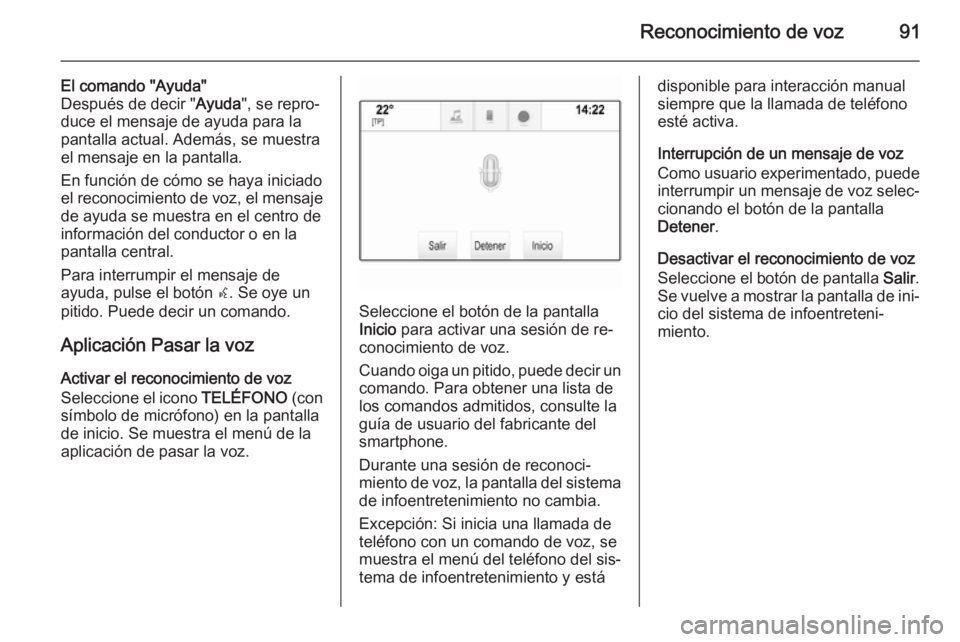
Reconocimiento de voz91
El comando "Ayuda"
Después de decir " Ayuda", se repro‐
duce el mensaje de ayuda para la pantalla actual. Además, se muestra
el mensaje en la pantalla.
En función de cómo se haya iniciado el reconocimiento de voz, el mensaje
de ayuda se muestra en el centro de
información del conductor o en la
pantalla central.
Para interrumpir el mensaje de
ayuda, pulse el botón w. Se oye un
pitido. Puede decir un comando.
Aplicación Pasar la voz
Activar el reconocimiento de voz Seleccione el icono TELÉFONO (con
símbolo de micrófono) en la pantalla
de inicio. Se muestra el menú de la
aplicación de pasar la voz.
Seleccione el botón de la pantalla
Inicio para activar una sesión de re‐
conocimiento de voz.
Cuando oiga un pitido, puede decir un comando. Para obtener una lista de
los comandos admitidos, consulte la
guía de usuario del fabricante del
smartphone.
Durante una sesión de reconoci‐ miento de voz, la pantalla del sistema de infoentretenimiento no cambia.
Excepción: Si inicia una llamada de
teléfono con un comando de voz, se
muestra el menú del teléfono del sis‐
tema de infoentretenimiento y está
disponible para interacción manual
siempre que la llamada de teléfono
esté activa.
Interrupción de un mensaje de voz
Como usuario experimentado, puede interrumpir un mensaje de voz selec‐
cionando el botón de la pantalla
Detener .
Desactivar el reconocimiento de voz
Seleccione el botón de pantalla Salir.
Se vuelve a mostrar la pantalla de ini‐
cio del sistema de infoentreteni‐
miento.
Page 93 of 153
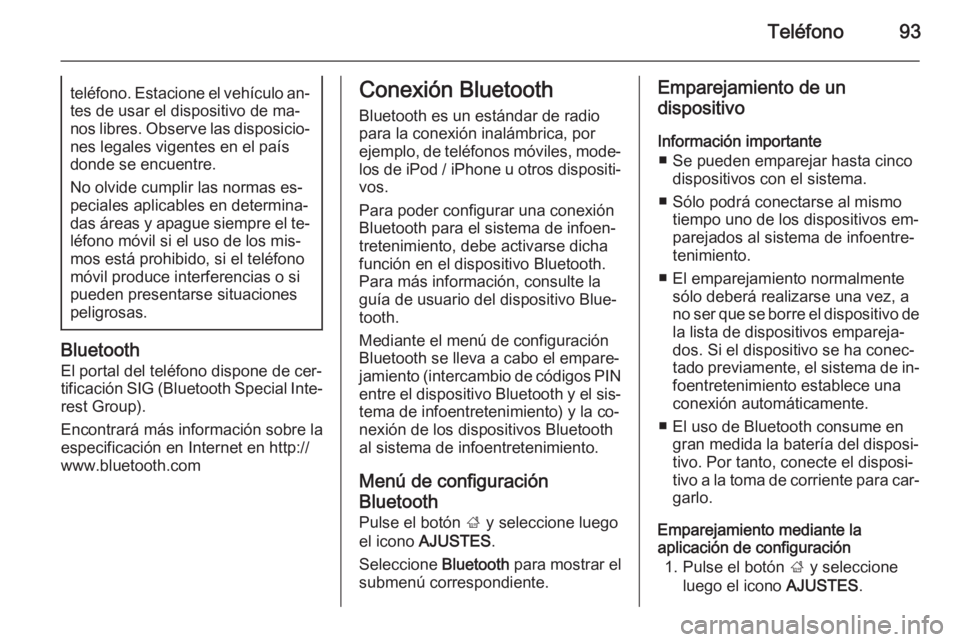
Teléfono93teléfono. Estacione el vehículo an‐tes de usar el dispositivo de ma‐
nos libres. Observe las disposicio‐ nes legales vigentes en el paísdonde se encuentre.
No olvide cumplir las normas es‐
peciales aplicables en determina‐
das áreas y apague siempre el te‐
léfono móvil si el uso de los mis‐
mos está prohibido, si el teléfono
móvil produce interferencias o si
pueden presentarse situaciones
peligrosas.
Bluetooth
El portal del teléfono dispone de cer‐
tificación SIG (Bluetooth Special Inte‐
rest Group).
Encontrará más información sobre la
especificación en Internet en http://
www.bluetooth.com
Conexión Bluetooth
Bluetooth es un estándar de radio
para la conexión inalámbrica, por
ejemplo, de teléfonos móviles, mode‐
los de iPod / iPhone u otros dispositi‐ vos.
Para poder configurar una conexión
Bluetooth para el sistema de infoen‐
tretenimiento, debe activarse dicha función en el dispositivo Bluetooth.
Para más información, consulte la
guía de usuario del dispositivo Blue‐
tooth.
Mediante el menú de configuración
Bluetooth se lleva a cabo el empare‐
jamiento (intercambio de códigos PIN
entre el dispositivo Bluetooth y el sis‐ tema de infoentretenimiento) y la co‐
nexión de los dispositivos Bluetooth
al sistema de infoentretenimiento.
Menú de configuraciónBluetooth
Pulse el botón ; y seleccione luego
el icono AJUSTES .
Seleccione Bluetooth para mostrar el
submenú correspondiente.Emparejamiento de un
dispositivo
Información importante ■ Se pueden emparejar hasta cinco dispositivos con el sistema.
■ Sólo podrá conectarse al mismo tiempo uno de los dispositivos em‐
parejados al sistema de infoentre‐
tenimiento.
■ El emparejamiento normalmente sólo deberá realizarse una vez, a
no ser que se borre el dispositivo de la lista de dispositivos empareja‐
dos. Si el dispositivo se ha conec‐
tado previamente, el sistema de in‐ foentretenimiento establece unaconexión automáticamente.
■ El uso de Bluetooth consume en gran medida la batería del disposi‐
tivo. Por tanto, conecte el disposi‐
tivo a la toma de corriente para car‐
garlo.
Emparejamiento mediante la
aplicación de configuración
1. Pulse el botón ; y seleccione
luego el icono AJUSTES.
Page 94 of 153
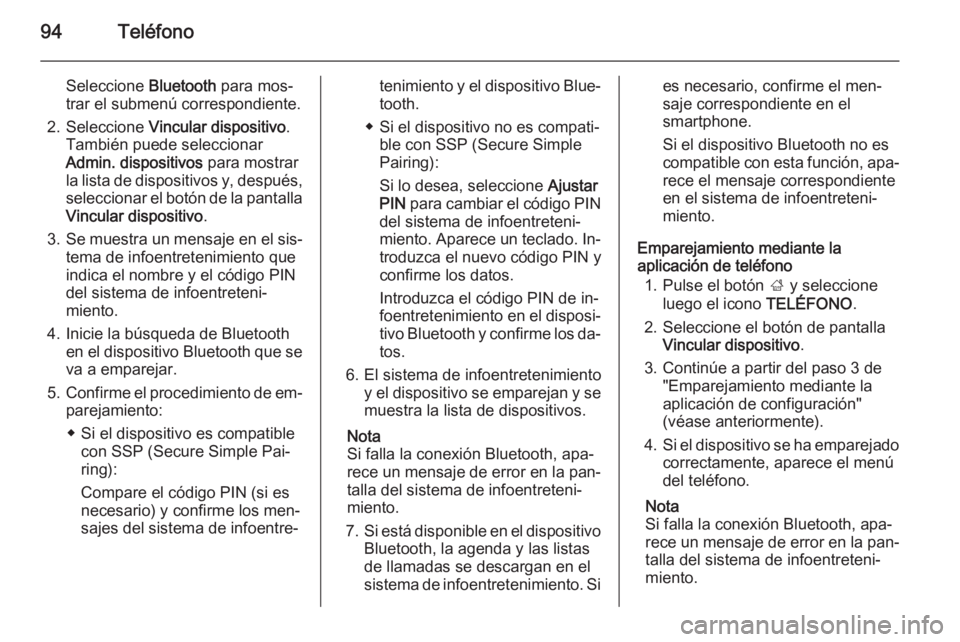
94Teléfono
Seleccione Bluetooth para mos‐
trar el submenú correspondiente.
2. Seleccione Vincular dispositivo .
También puede seleccionar Admin. dispositivos para mostrar
la lista de dispositivos y, después,
seleccionar el botón de la pantalla Vincular dispositivo .
3. Se muestra un mensaje en el sis‐
tema de infoentretenimiento que
indica el nombre y el código PIN
del sistema de infoentreteni‐
miento.
4. Inicie la búsqueda de Bluetooth en el dispositivo Bluetooth que seva a emparejar.
5. Confirme el procedimiento de em‐
parejamiento:
◆ Si el dispositivo es compatible con SSP (Secure Simple Pai‐
ring):
Compare el código PIN (si es
necesario) y confirme los men‐
sajes del sistema de infoentre‐tenimiento y el dispositivo Blue‐
tooth.
◆ Si el dispositivo no es compati‐ ble con SSP (Secure Simple
Pairing):
Si lo desea, seleccione Ajustar
PIN para cambiar el código PIN
del sistema de infoentreteni‐
miento. Aparece un teclado. In‐ troduzca el nuevo código PIN y
confirme los datos.
Introduzca el código PIN de in‐
foentretenimiento en el disposi‐ tivo Bluetooth y confirme los da‐tos.
6. El sistema de infoentretenimiento y el dispositivo se emparejan y se
muestra la lista de dispositivos.
Nota
Si falla la conexión Bluetooth, apa‐
rece un mensaje de error en la pan‐
talla del sistema de infoentreteni‐ miento.
7. Si está disponible en el dispositivo
Bluetooth, la agenda y las listas
de llamadas se descargan en el
sistema de infoentretenimiento. Sies necesario, confirme el men‐
saje correspondiente en el
smartphone.
Si el dispositivo Bluetooth no es
compatible con esta función, apa‐ rece el mensaje correspondiente
en el sistema de infoentreteni‐
miento.
Emparejamiento mediante la
aplicación de teléfono
1. Pulse el botón ; y seleccione
luego el icono TELÉFONO.
2. Seleccione el botón de pantalla Vincular dispositivo .
3. Continúe a partir del paso 3 de "Emparejamiento mediante la
aplicación de configuración" (véase anteriormente).
4. Si el dispositivo se ha emparejado
correctamente, aparece el menú
del teléfono.
Nota
Si falla la conexión Bluetooth, apa‐
rece un mensaje de error en la pan‐
talla del sistema de infoentreteni‐
miento.
Page 95 of 153
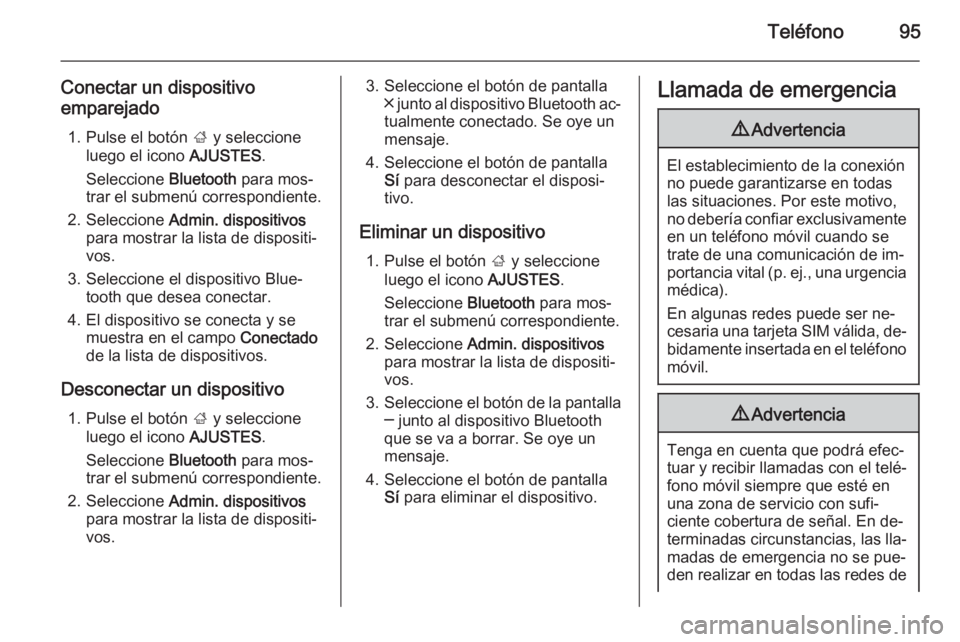
Teléfono95
Conectar un dispositivo
emparejado
1. Pulse el botón ; y seleccione
luego el icono AJUSTES.
Seleccione Bluetooth para mos‐
trar el submenú correspondiente.
2. Seleccione Admin. dispositivos
para mostrar la lista de dispositi‐
vos.
3. Seleccione el dispositivo Blue‐ tooth que desea conectar.
4. El dispositivo se conecta y se muestra en el campo Conectado
de la lista de dispositivos.
Desconectar un dispositivo 1. Pulse el botón ; y seleccione
luego el icono AJUSTES.
Seleccione Bluetooth para mos‐
trar el submenú correspondiente.
2. Seleccione Admin. dispositivos
para mostrar la lista de dispositi‐
vos.3. Seleccione el botón de pantalla ╳ junto al dispositivo Bluetooth ac‐
tualmente conectado. Se oye un
mensaje.
4. Seleccione el botón de pantalla Sí para desconectar el disposi‐
tivo.
Eliminar un dispositivo 1. Pulse el botón ; y seleccione
luego el icono AJUSTES.
Seleccione Bluetooth para mos‐
trar el submenú correspondiente.
2. Seleccione Admin. dispositivos
para mostrar la lista de dispositi‐
vos.
3. Seleccione el botón de la pantalla
─ junto al dispositivo Bluetooth
que se va a borrar. Se oye un
mensaje.
4. Seleccione el botón de pantalla Sí para eliminar el dispositivo.Llamada de emergencia9 Advertencia
El establecimiento de la conexión
no puede garantizarse en todas
las situaciones. Por este motivo,
no debería confiar exclusivamente en un teléfono móvil cuando se
trate de una comunicación de im‐
portancia vital (p. ej., una urgencia médica).
En algunas redes puede ser ne‐ cesaria una tarjeta SIM válida, de‐
bidamente insertada en el teléfono
móvil.
9 Advertencia
Tenga en cuenta que podrá efec‐
tuar y recibir llamadas con el telé‐
fono móvil siempre que esté en
una zona de servicio con sufi‐
ciente cobertura de señal. En de‐
terminadas circunstancias, las lla‐ madas de emergencia no se pue‐
den realizar en todas las redes de
Page 96 of 153
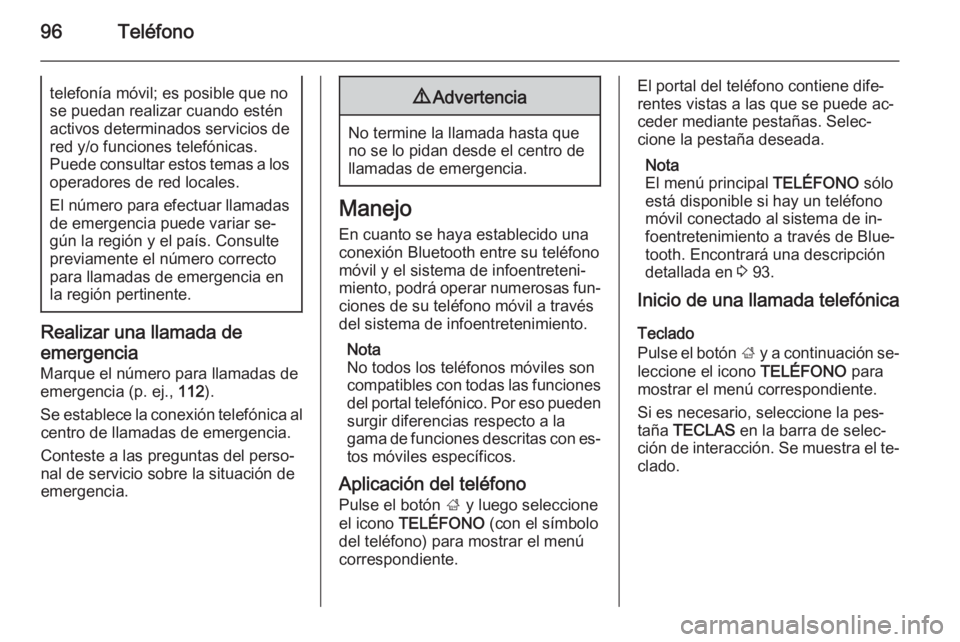
96Teléfonotelefonía móvil; es posible que nose puedan realizar cuando estén activos determinados servicios de
red y/o funciones telefónicas.
Puede consultar estos temas a los operadores de red locales.
El número para efectuar llamadas
de emergencia puede variar se‐ gún la región y el país. Consulte
previamente el número correcto
para llamadas de emergencia en
la región pertinente.
Realizar una llamada de
emergencia
Marque el número para llamadas de
emergencia (p. ej., 112).
Se establece la conexión telefónica al centro de llamadas de emergencia.
Conteste a las preguntas del perso‐
nal de servicio sobre la situación de
emergencia.
9 Advertencia
No termine la llamada hasta que
no se lo pidan desde el centro de
llamadas de emergencia.
Manejo
En cuanto se haya establecido unaconexión Bluetooth entre su teléfono
móvil y el sistema de infoentreteni‐
miento, podrá operar numerosas fun‐
ciones de su teléfono móvil a través
del sistema de infoentretenimiento.
Nota
No todos los teléfonos móviles son
compatibles con todas las funciones
del portal telefónico. Por eso pueden
surgir diferencias respecto a la
gama de funciones descritas con es‐ tos móviles específicos.
Aplicación del teléfono
Pulse el botón ; y luego seleccione
el icono TELÉFONO (con el símbolo
del teléfono) para mostrar el menú
correspondiente.
El portal del teléfono contiene dife‐
rentes vistas a las que se puede ac‐
ceder mediante pestañas. Selec‐
cione la pestaña deseada.
Nota
El menú principal TELÉFONO sólo
está disponible si hay un teléfono
móvil conectado al sistema de in‐
foentretenimiento a través de Blue‐
tooth. Encontrará una descripción
detallada en 3 93.
Inicio de una llamada telefónica
Teclado
Pulse el botón ; y a continuación se‐
leccione el icono TELÉFONO para
mostrar el menú correspondiente.
Si es necesario, seleccione la pes‐
taña TECLAS en la barra de selec‐
ción de interacción. Se muestra el te‐
clado.
Page 97 of 153
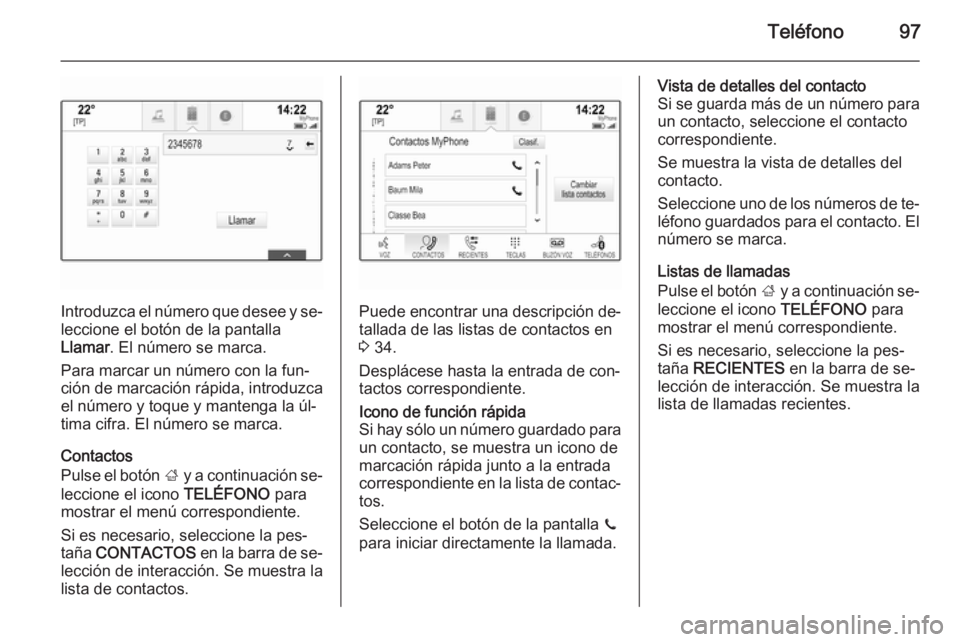
Teléfono97
Introduzca el número que desee y se‐leccione el botón de la pantalla
Llamar . El número se marca.
Para marcar un número con la fun‐
ción de marcación rápida, introduzca
el número y toque y mantenga la úl‐
tima cifra. El número se marca.
Contactos
Pulse el botón ; y a continuación se‐
leccione el icono TELÉFONO para
mostrar el menú correspondiente.
Si es necesario, seleccione la pes‐
taña CONTACTOS en la barra de se‐
lección de interacción. Se muestra la
lista de contactos.Puede encontrar una descripción de‐
tallada de las listas de contactos en
3 34.
Desplácese hasta la entrada de con‐
tactos correspondiente.
Icono de función rápida
Si hay sólo un número guardado para un contacto, se muestra un icono de
marcación rápida junto a la entrada
correspondiente en la lista de contac‐
tos.
Seleccione el botón de la pantalla z
para iniciar directamente la llamada.Vista de detalles del contacto
Si se guarda más de un número para un contacto, seleccione el contacto
correspondiente.
Se muestra la vista de detalles del contacto.
Seleccione uno de los números de te‐
léfono guardados para el contacto. El número se marca.
Listas de llamadas
Pulse el botón ; y a continuación se‐
leccione el icono TELÉFONO para
mostrar el menú correspondiente.
Si es necesario, seleccione la pes‐
taña RECIENTES en la barra de se‐
lección de interacción. Se muestra la
lista de llamadas recientes.
Page 98 of 153
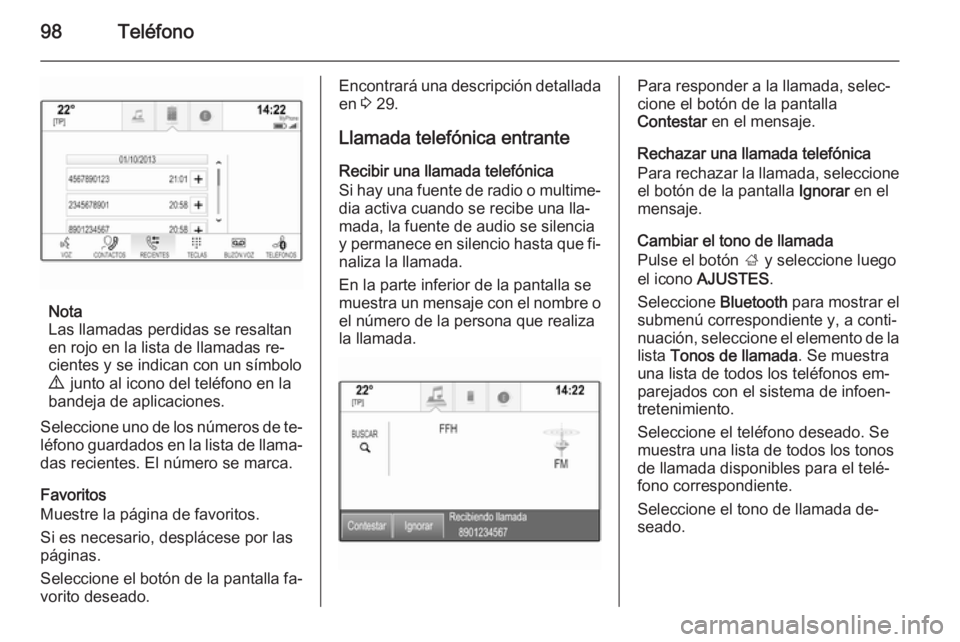
98Teléfono
Nota
Las llamadas perdidas se resaltan
en rojo en la lista de llamadas re‐
cientes y se indican con un símbolo
9 junto al icono del teléfono en la
bandeja de aplicaciones.
Seleccione uno de los números de te‐
léfono guardados en la lista de llama‐ das recientes. El número se marca.
Favoritos
Muestre la página de favoritos.
Si es necesario, desplácese por las páginas.
Seleccione el botón de la pantalla fa‐
vorito deseado.
Encontrará una descripción detallada en 3 29.
Llamada telefónica entrante
Recibir una llamada telefónica
Si hay una fuente de radio o multime‐
dia activa cuando se recibe una lla‐
mada, la fuente de audio se silencia
y permanece en silencio hasta que fi‐
naliza la llamada.
En la parte inferior de la pantalla se
muestra un mensaje con el nombre o el número de la persona que realiza
la llamada.Para responder a la llamada, selec‐
cione el botón de la pantalla
Contestar en el mensaje.
Rechazar una llamada telefónica
Para rechazar la llamada, seleccione el botón de la pantalla Ignorar en el
mensaje.
Cambiar el tono de llamada
Pulse el botón ; y seleccione luego
el icono AJUSTES .
Seleccione Bluetooth para mostrar el
submenú correspondiente y, a conti‐
nuación, seleccione el elemento de la lista Tonos de llamada . Se muestra
una lista de todos los teléfonos em‐ parejados con el sistema de infoen‐
tretenimiento.
Seleccione el teléfono deseado. Se
muestra una lista de todos los tonos
de llamada disponibles para el telé‐ fono correspondiente.
Seleccione el tono de llamada de‐
seado.
Page 100 of 153
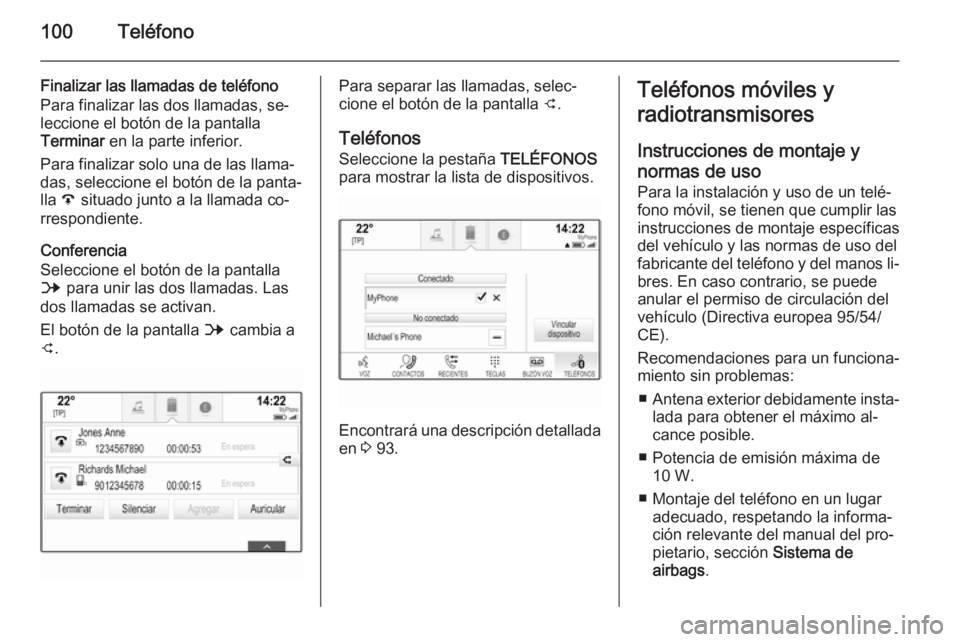
100Teléfono
Finalizar las llamadas de teléfono
Para finalizar las dos llamadas, se‐
leccione el botón de la pantalla
Terminar en la parte inferior.
Para finalizar solo una de las llama‐ das, seleccione el botón de la panta‐
lla A situado junto a la llamada co‐
rrespondiente.
Conferencia
Seleccione el botón de la pantalla
B para unir las dos llamadas. Las
dos llamadas se activan.
El botón de la pantalla B cambia a
C .Para separar las llamadas, selec‐
cione el botón de la pantalla C.
Teléfonos
Seleccione la pestaña TELÉFONOS
para mostrar la lista de dispositivos.
Encontrará una descripción detallada en 3 93.
Teléfonos móviles y
radiotransmisores
Instrucciones de montaje ynormas de uso Para la instalación y uso de un telé‐
fono móvil, se tienen que cumplir las
instrucciones de montaje específicas
del vehículo y las normas de uso del
fabricante del teléfono y del manos li‐
bres. En caso contrario, se puede
anular el permiso de circulación del
vehículo (Directiva europea 95/54/ CE).
Recomendaciones para un funciona‐
miento sin problemas:
■ Antena exterior debidamente insta‐
lada para obtener el máximo al‐ cance posible.
■ Potencia de emisión máxima de 10 W.
■ Montaje del teléfono en un lugar adecuado, respetando la informa‐
ción relevante del manual del pro‐
pietario, sección Sistema de
airbags .
Page 102 of 153
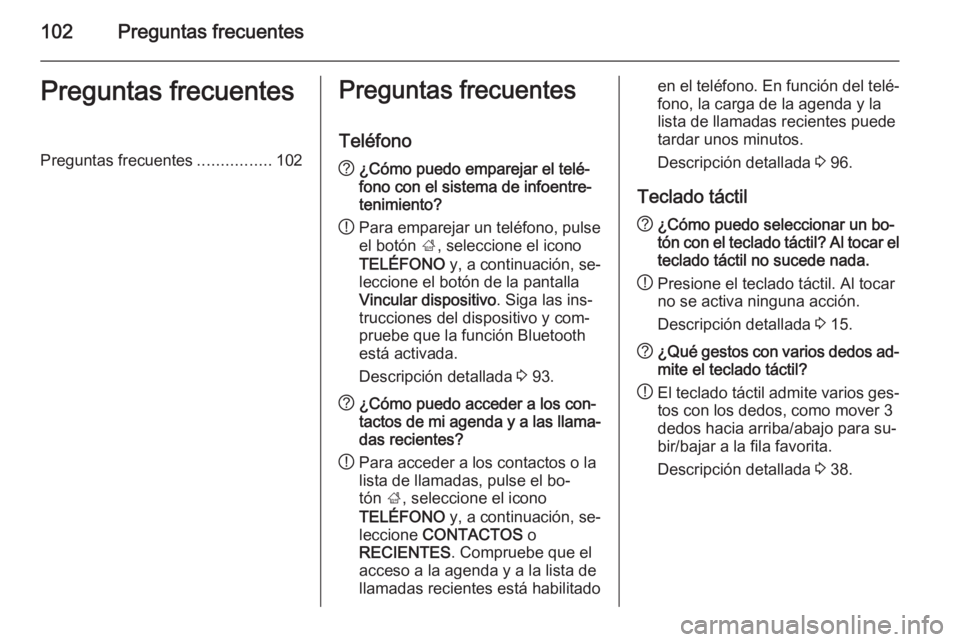
102Preguntas frecuentesPreguntas frecuentesPreguntas frecuentes................102Preguntas frecuentes
Teléfono? ¿Cómo puedo emparejar el telé‐
fono con el sistema de infoentre‐
tenimiento?
! Para emparejar un teléfono, pulse
el botón ;, seleccione el icono
TELÉFONO y, a continuación, se‐
leccione el botón de la pantalla
Vincular dispositivo . Siga las ins‐
trucciones del dispositivo y com‐
pruebe que la función Bluetooth
está activada.
Descripción detallada 3 93.? ¿Cómo puedo acceder a los con‐
tactos de mi agenda y a las llama‐
das recientes?
! Para acceder a los contactos o la
lista de llamadas, pulse el bo‐
tón ;, seleccione el icono
TELÉFONO y, a continuación, se‐
leccione CONTACTOS o
RECIENTES . Compruebe que el
acceso a la agenda y a la lista de
llamadas recientes está habilitadoen el teléfono. En función del telé‐
fono, la carga de la agenda y la
lista de llamadas recientes puede
tardar unos minutos.
Descripción detallada 3 96.
Teclado táctil? ¿Cómo puedo seleccionar un bo‐
tón con el teclado táctil? Al tocar el
teclado táctil no sucede nada.
! Presione el teclado táctil. Al tocar
no se activa ninguna acción.
Descripción detallada 3 15.? ¿Qué gestos con varios dedos ad‐
mite el teclado táctil?
! El teclado táctil admite varios ges‐
tos con los dedos, como mover 3
dedos hacia arriba/abajo para su‐
bir/bajar a la fila favorita.
Descripción detallada 3 38.